Vous pouvez placer du texte à l’intérieur d’une forme dans Publisher. Le texte conserve sa forme rectangulaire de zone de texte.
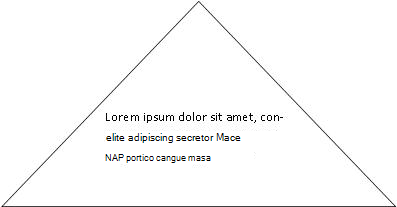
Pour créer du texte dans une autre forme, vous pouvez créer le texte à l’aide d’un outil WordArt et en le modifiant selon vos besoins.

Vous pouvez ajuster l’ajustement de l’ajustement du texte en le s breakant en plusieurs lignes.

Que voulez-vous faire ?
Ajouter du texte à une forme automatique
-
Sous l’onglet Insertion, dans le groupe Illustrations, cliquez sur Formes,puis sur la forme désirée.

-
Faites glisser pour créer la forme.
-
La forme est sélectionnée automatiquement.
-
Sous l’onglet Outils de dessin, dans le groupe Insérer des formes, cliquez sur Modifier le texte.
-
Tapez le texte souhaité.
-
Pour modifier la mise en forme du texte, sélectionnez-le, cliquez sur l’onglet Accueil, puis modifiez la police, la taille, la couleur ou tout autre attribut à modifier.
Utiliser unart WordArt pour mettre en forme du texte
Pour de meilleurs résultats, utilisez un wordart pour des blocs ou des lignes de texte plus courts. Les styles WordArt offrent un impact majeur lorsque la taille du texte est importante.
-
Dans l’onglet Insertion, dans le groupe Texte, cliquez sur WordArt, puis cliquez sur le style WordArt de votre choix.
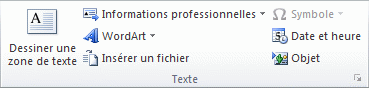
-
Tapez le texte souhaité.
-
Modifiez la taille de police, si nécessaire, puis cliquez sur OK.
Remarque : WordArt place le texte sur une ligne par défaut. Vous devrez peut-être ajuster la taille du texte ou appuyer sur Entrée pour le décomposer en plusieurs lignes.
-
Sous l’onglet Outils WordArt, dans le groupe Styles WordArt, cliquez sur Modifier la forme,puis sur la forme de votre souhaitez.
Vous pouvez sélectionner la forme et faire glisser ses points de modification pour apporter d’autres modifications à la forme.










